Ses Oluşturucu Hatasını Düzeltmek İçin İpuçları: Lütfen Bilgisayarınızı Yeniden Başlatın
Yayınlanan: 2020-12-22Audio Renderer hatası: Lütfen bir YouTube videosu oynatırken bilgisayarı yeniden başlatın diyen bir hata mesajı mı alıyorsunuz? Ardından, bu hatayı düzeltmek için kullanabileceğiniz olası geçici çözümler aşağıda verilmiştir.
Çok sayıda Windows kullanıcısı, bir Youtube videosu oynatırken bir hata mesajı aldıklarını bildirdi. YouTube'a erişirken ekranda “Ses Oluşturucu hatası: Lütfen bilgisayarı yeniden başlatın” diyen bir hata mesajı. Üstelik bu hata yalnızca belirli web tarayıcılarında veya belirli bir Windows sürümünde değil, Mozilla Firefox, Opera, Google Chorme ve Edge dahil her web tarayıcısında görüyor.
Şimdiye kadar, bu hata mesajının görülmesinin nedenlerini bilmemiz gerekiyor. Bu nedenle, Ses Sürücüsü arızaları , BIOS sürümündeki hatalar, çakışan Ses sürücüleri ve daha fazlası nedeniyle. Bu nedenle, ses oluşturucu hatasıyla da karşılaşıyorsanız, size yardımcı olabiliriz. Aynı sorunu çözmek için en iyi ipuçlarından aşağıda bahsettik. Onları okuyalım!
Ses Oluşturucu Hatasını Düzeltmek için Bu İPUÇLARI Deneyin
Bu gönderi, ses oluşturucu hatasını nasıl düzelteceğinizi açıklayan kılavuzdur. Ancak, hepsini denemenize gerek yok, tercihinize göre en iyisini bulana kadar her yöntemi gözden geçirin. Lafı daha fazla uzatmadan, mükemmel olanı bulmak için engin yöntemler okyanusuna adım atın!
İpucu 1: Bilgisayarınızı Yeniden Başlatın
İlk noktada, hata mesajı şunu önermektedir; lütfen bilgisayarınızı yeniden başlatın , benzer şekilde bilgisayarınızı yeniden başlatmak sorunu çözebilir. Yine de, birçok kişi bu ipucunun sorunu yalnızca geçici olarak çözebileceğini bildirmiştir. Ve uzun eonlar için olduğu gibi çalışmıyor. Bu nedenle, başlangıçta, bu sorunu geçici olarak çözmek için bu yöntemi deneyebilirsiniz. Ve kalıcı bir çözüm arıyorsanız, sonraki düzeltmelerimize geçin.
Ayrıca Okuyun: Windows 10'da Ses Hizmetinin Çalışmadığını Düzeltin
İpucu 2: Ses Sorun Gidericisini Çalıştırın
Ses oluşturucu hatasını çözmek için başka bir potansiyel ipucu: lütfen bilgisayarı yeniden başlatın, yerleşik Ses sorun gidericisi olan Windows'u çalıştırın. Bu yerleşik işlevsellik, çok sayıda ses veya diğer tür sorunları çözmenize yardımcı olan birçok stratejiyle donatılmıştır. Ve etkili bir şekilde, hata Microsoft'un aşina olduğu genel sorun nedeniyle meydana geldiyse, Ses Sorun Gidericisini çalıştırmak bu sorunu çözebilir. İşte nasıl yapılacağı!
Adım 1: - Başlamak için gidin, ardından Ayarlar'ı arayın ve en iyi eşleşmeyi seçin.
Adım 2: - Bundan sonra , Windows Ayarlarını tetikledikten sonra Güncelleme ve Güvenlik'i arayın ve tıklayın.
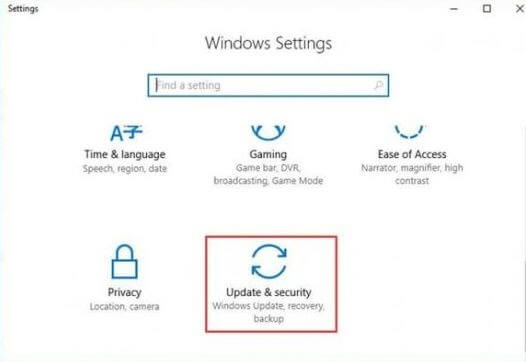
Adım 3:- Şimdi, sol bölmeden listeden Sorun Gider'i seçin.
Adım 4: - Bundan sonra Ses Çalma seçeneğine tıklayın ve ardından Sorun Gidericiyi Çalıştır seçeneğine tıklayın.
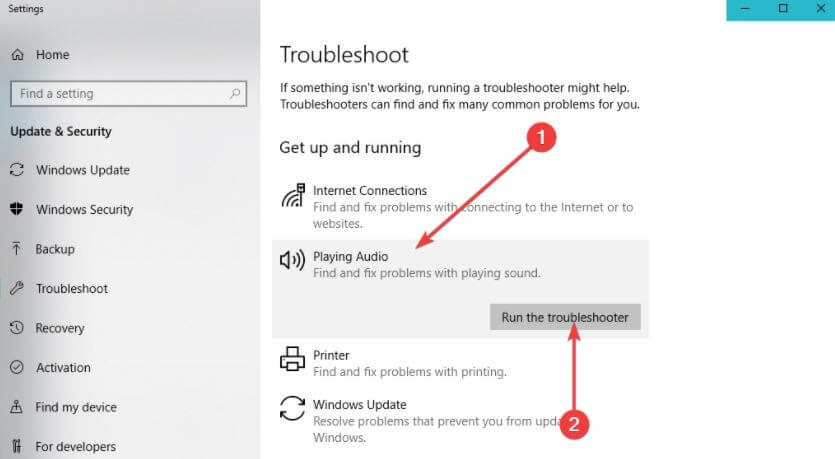
Şimdi, işlemin tamamlanmasını beklemeniz gerekiyor. Son olarak, sisteminizi yeniden başlatın ve sorunun devam edip etmediğini kontrol edin.
Devamını Okuyun: Windows 10, 8, 7 için USB 3.0 Sürücü İndirme ve Güncelleme
3. İpucu: Kulaklıkları Takın veya Çıkarın
Belki, bu yöntem biraz aptalca geliyor. Ancak, bu kesinlikle ses oluşturucu hatasını düzeltmek için geçici bir çözüm olacaktır. Çünkü etkilenen birçok kişi, kulaklıkları çıkarıp tekrar taktıklarında bu sorunun düzeldiğini bildirdi. Üstelik bu, hem kulaklık jakları hem de USB kablosuyla karşılaştırılabilir.

Bu nedenle, Youtube'daki ses oluşturucu hatasını düzeltmek için kulaklığınızı çıkarıp tekrar takmanız yeterlidir. Ancak, bu düzeltmenin geçici bir yaklaşım olduğunu unutmayın, bu nedenle daha kalıcı bir ipucu arıyorsanız sonraki gelişmiş çözümlerimize geçin.
4. İpucu: Ses Aygıtını Yeniden Başlatın
Ses cihazını yeniden başlatmak, ses oluşturucu hatasını düzeltebilecek başka bir olası çözümdür: Lütfen bir Youtube videosu oynatırken bilgisayar hatasını yeniden başlatın. Bunu yapmak için aşağıda listelenen adımları izlemeniz gerekecek!
Adım 1: - Çalıştır İletişim kutusunu tetikleyin, Klavyeden Win logosuna veya R tuşuna basarak hızlı bir şekilde yapın ve ardından devmgmt.msc yazın ve Klavyeden enter tuşuna basın.
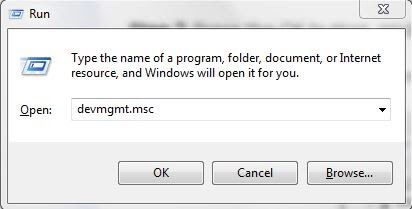
Adım 2: - Bu, Aygıt Yöneticisi Penceresini tetikleyecektir. Bu açılır pencerede ses girişleri ve çıkışları seçeneğine gidin ve genişletin.
Adım 3: - Ardından, ses cihazınızın doğru sürücüsünü tespit edin. Ardından, üzerine sağ tıklayın ve beliren listeden Cihazı devre dışı bırak seçeneğini seçin.
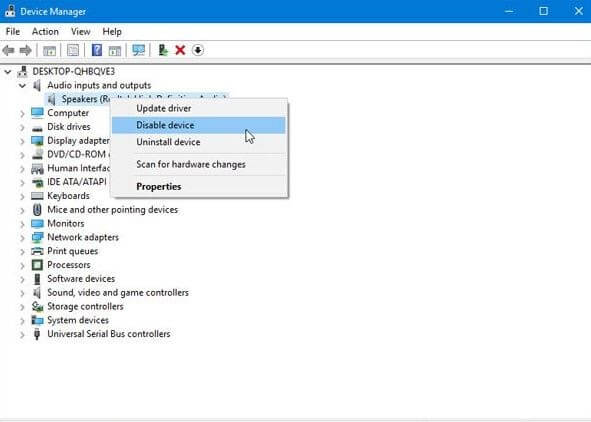
Değişiklikleri onayladıktan sonra, tekrar o cihaza tıklayın ve ses cihazını tekrar açmak için listeden Cihazı etkinleştir seçeneğini seçin. Bu yöntemi deneyin, kesinlikle işe yarayacak ve ses oluşturucu hatasını düzeltecektir.
Devamını Okuyun: YouTube Videolarından Ses Nasıl Çıkarılır
İpucu 5: Donanım Hızlandırmasını Kapatın
Donanım hızlandırmayı kapatmak, ses oluşturucu hatasını da düzeltebilir. Bazen, Google Chrome ve Mozilla Firefox web tarayıcılarını kullanıyorsanız bu soruna neden olabilir. Bu nedenle, donanım hızlandırmayı kapatmak biraz zaman alacaktır ancak muhtemelen Youtube'da video oynatırken oluşan bu can sıkıcı sorunu çözecektir.
6. İpucu: Ses Sürücüsünü Geri Alın
Ses sürücünüzün yeni sürümlerini yakın zamanda yüklediyseniz veya güncellediyseniz, ses oluşturucu hatası oluşabilir. Bu nedenle, bu sorunu çözmek için sürücüyü geri alabilir veya kaldırabilirsiniz. Önceki sürücü sürümüne geri dönmek bu sorunu çözebilir. İşte size nasıl yapılacağını açıklayan adımlara hızlı bir bakış!
Adım 1:- Windows'unuzun arama kutusuna Aygıt Yöneticisi yazın ve görünen arama sonucundan en iyi eşleşmeyi seçin.
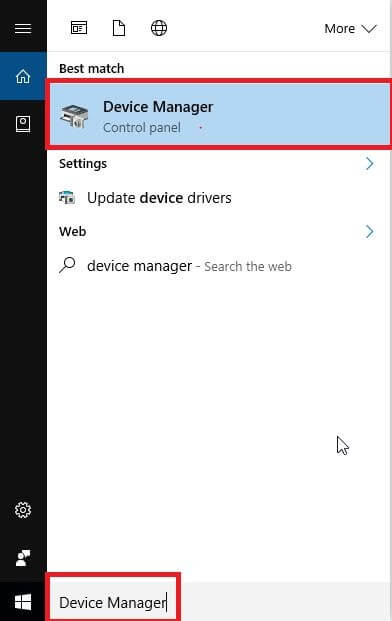
Adım 2: - Ardından, ses, video ve oyun denetleyicileri kategorisini bulun ve genişletin.
Adım 3: - Ardından, Ses bağdaştırıcınıza çift tıklayın . Bu, ses bağdaştırıcınızın özellikler penceresini açacaktır.
Adım 4: - İçinde, Sürücü sekmesine gidin ve ardından Sürücüyü Geri Al seçeneğine tıklayın.
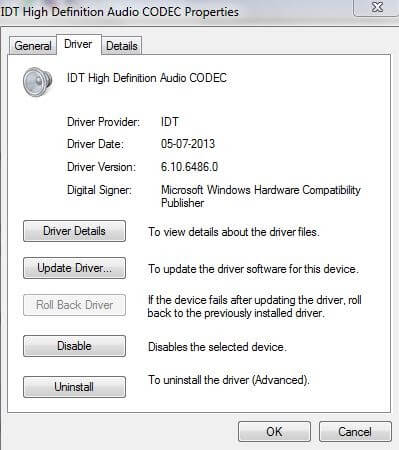
Not: Sürücüyü Geri Al seçeneği soluksa, Sürücüyü Geri Al seçeneği altında görüntülenen Cihazı kaldır seçeneğine tıklayın.
Bunu yaptıktan sonra sisteminizi yeniden başlatın ve Aygıtı Kaldır seçeneğini seçtiyseniz, Windows otomatik olarak ses bağdaştırıcınızın en son sürümünü yeniden yüklemeye başlayacaktır. Daha sonra, “Ses oluşturucu hatası: Lütfen Bilgisayarı Yeniden Başlatın” hatasının kaybolup kaybolmadığını kontrol edin.
Devamını Okuyun: Discord Ekran Paylaşımı Sesinin Çalışmaması Nasıl Onarılır
Ses Oluşturucu Hatası: Lütfen Bilgisayarınızı Yeniden Başlatın [Düzeltildi]
Ses oluşturucu hatasını nasıl düzelteceğinizi size açıklamak istediğimiz bu. Bu nedenle, şu anda ipuçlarına aşinasınız, bu nedenle bu sorunu kolayca çözebilirsiniz. değil mi? Ancak, sorunu çözmek için yukarıda belirtilen yöntemlerin bu kadar çok denemesine rağmen, sorun hala devam ediyor. Ardından, aşağıdaki yorum kutusunda bize bildirin, sorularınızı dinleyeceğiz ve sorularınızı çözmek için mümkün olan her türlü çabayı göstereceğiz.
Son olarak, yazılarımızdan memnunsanız, Bültenimize abone olmayı unutmayın. Yani, bunların hepsi bu konudaki kapanış sözlerimizdi. Bir sonraki yazıya kadar, bizi izlemeye devam edin!
